Въпрос
Проблем: Как да коригирам грешка на Nvidia GeForce Now 0x000001FA?
Здравейте, днес се опитах да заредя Fortnite и вместо това получих грешката „Тази игра временно не е налична в GeForce Now Error Code 0x000001FA)“. Вчера можех да играя без проблеми, а днес получавам това досадно съобщение всеки път, когато опитам. Моля, помогнете ми да поправя това, тъй като не мога да играя играта...
Решен отговор
GeForce Now е услуга за облачни игри[1] подобно на Stadia или Xbox Pass Ultimate. Тъй като игралното оборудване става все по-скъпо в резултат на глобалната пандемия, онлайн услугите, които позволяват на потребителите да „заемат“ мощен хардуер чрез облака, стават все по-популярни. С помощта на технологията дори най-старият лаптоп може да се използва за игра на най-новите видео игри без хълцане.
Както при всяка друга технология, облачните игри не са перфектни и потребителите могат да срещнат проблеми, докато го използват – един от тези проблеми е кодът за грешка на Nvidia GeForce Now 0x000001FA. Играчите казаха, че не могат да стартират игри, като Fortnite,[2] Call of Duty Black Ops 2 или Rust. Мнозина също казаха, че имат забавяне, прекъсване на връзката на клавиатурата и подобни проблеми, когато играят играта, преди грешката да се появи.
Грешката може да бъде много разочароваща за хората, тъй като GeForce Now е месечна платена абонаментна услуга. Потребителите се чувстват сякаш са ограбени от времето, в което не могат да се насладят на игрите правилно. За щастие има няколко начина, които могат да коригират грешката 0x000001FA веднъж завинаги, позволявайки отново достъп до играта.
Нека започнем от факта, че в някои случаи съобщението за грешка означава точно това, което пише – играта временно не е достъпна. Технически проблеми от страна на услугата винаги могат да бъдат една от причините, поради които услугата може да бъде прекъсната и нищо не може да се направи по въпроса от страна на потребителите.
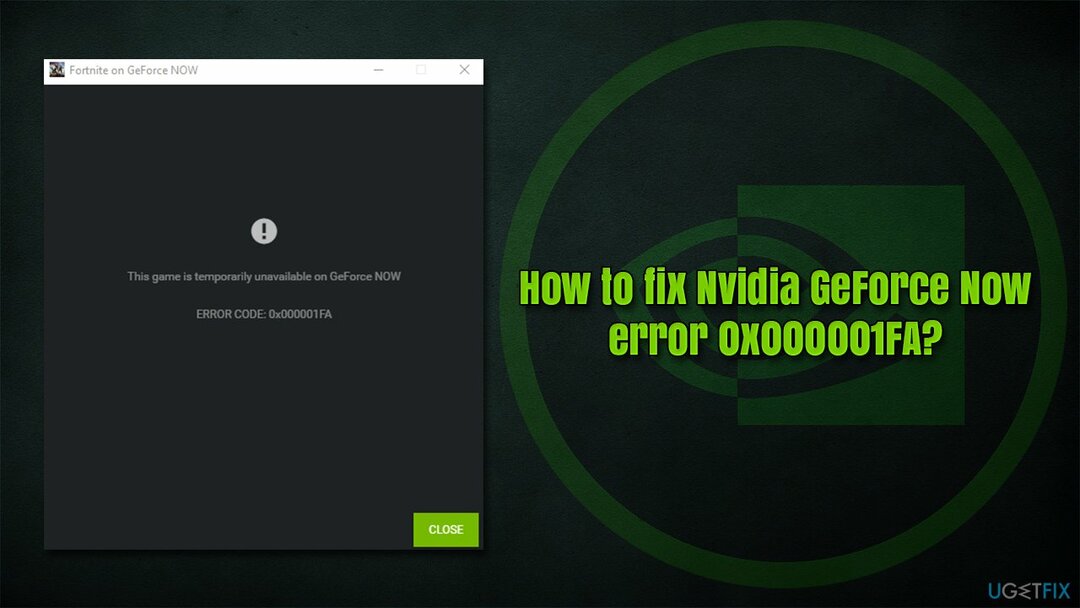
Има обаче и много случаи, в които клиентът има проблеми при свързването с отдалечен сървър по една или друга причина, например компрометиран DNS[3] кешове или повредени файлове. Ако основната причина за грешката е последната, силно препоръчваме да стартирате сканиране с ReimageMac пералня X9 инструмент за ремонт, който би могъл да замени автоматично повредените системни компоненти, осигурявайки лесна корекция на грешка 0x000001FA.
Решение 1. Проверете за състоянието на услугата
За да поправите повредена система, трябва да закупите лицензираната версия на Reimage Reimage.
Първата стъпка при отстраняване на грешката е да се уверите, че проблемът не е в самия доставчик на услуги. Ако случаят е такъв, тогава нищо не може да ви помогне да премахнете грешката, освен самата GeForce Now.
Има много специализирани уебсайтове, които предоставят точна информация за различни услуги, включително игри. Например, един от най-популярните е DownDetector. Така че, ако имате проблеми с стартирането на играта поради грешка 0x000001FA, трябва да посетите този или друг сайт за диагностика за информация.
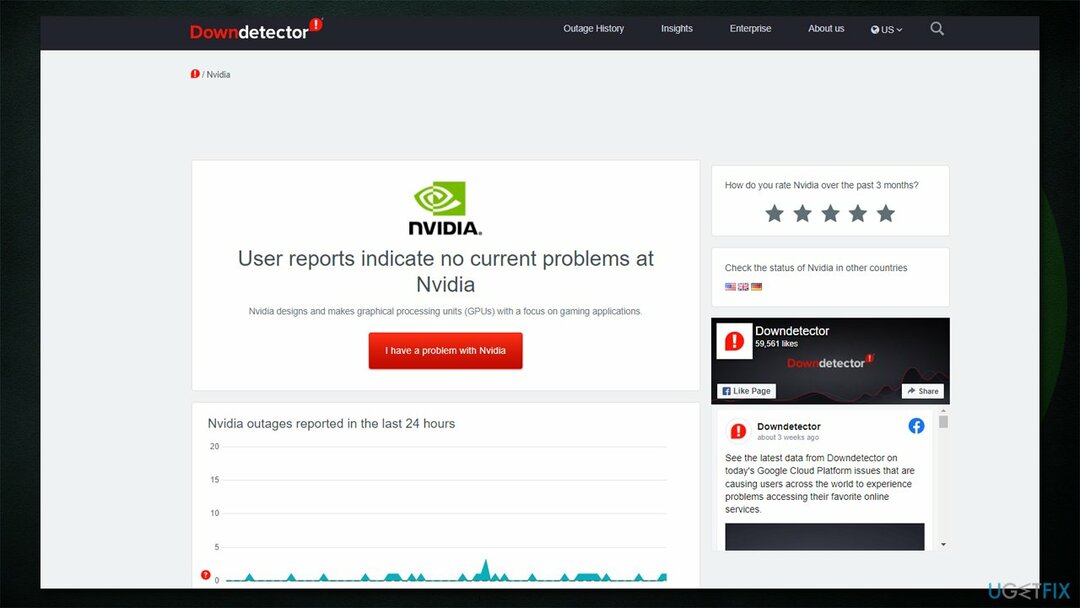
Решение 2. Нулирайте вашата интернет връзка
За да поправите повредена система, трябва да закупите лицензираната версия на Reimage Reimage.
Загубените пакети и други прекъсвания в интернет връзката могат да причинят грешката. Можете лесно да го нулирате чрез повишен команден ред:
- Тип cmd в търсенето на Windows
- Щракнете с десния бутон върху резултата от командния ред и изберете Изпълни като администратор
- Тук копирайте и поставете следните команди, като натиснете Въведете след всеки:
ipconfig /flushdns
ipconfig /registerdns
ipconfig /release
ipconfig /обнови
netsh winsock нулиране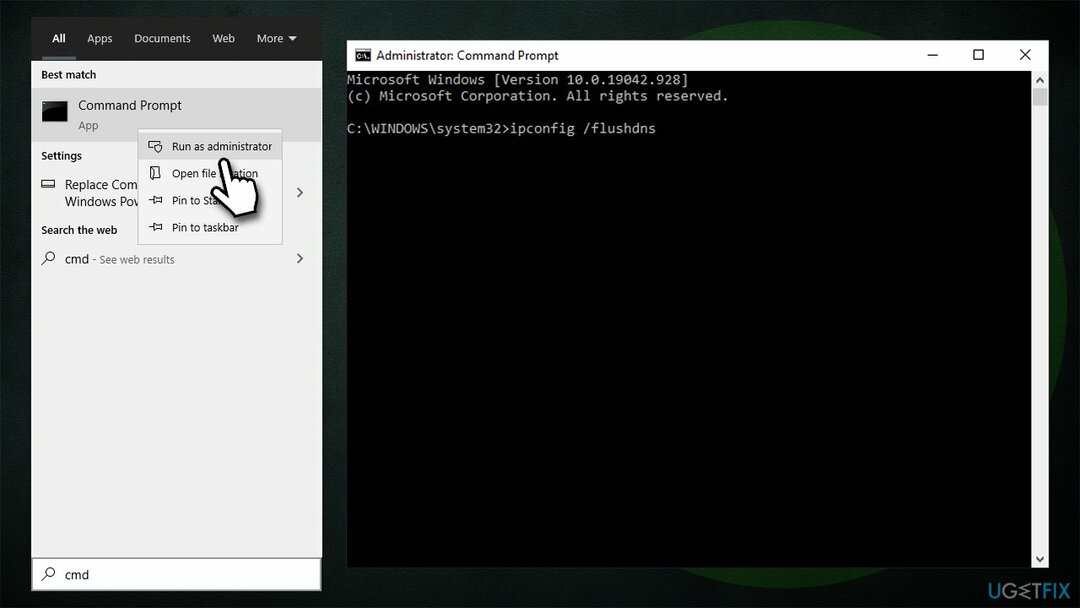
- Рестартирам вашия компютър.
Решение 3. Опитайте с друг доставчик на DNS
За да поправите повредена система, трябва да закупите лицензираната версия на Reimage Reimage.
Ако повредените настройки на DNS причиняват проблема, може да искате да опитате алтернатива.
- Щракнете с десния бутон върху Започнете и изберете Настройки
- Отидете на Мрежа и интернет раздел
- Кликнете върху Променете опциите на адаптера
- Щракнете с десния бутон върху вашата интернет връзка и изберете Имоти
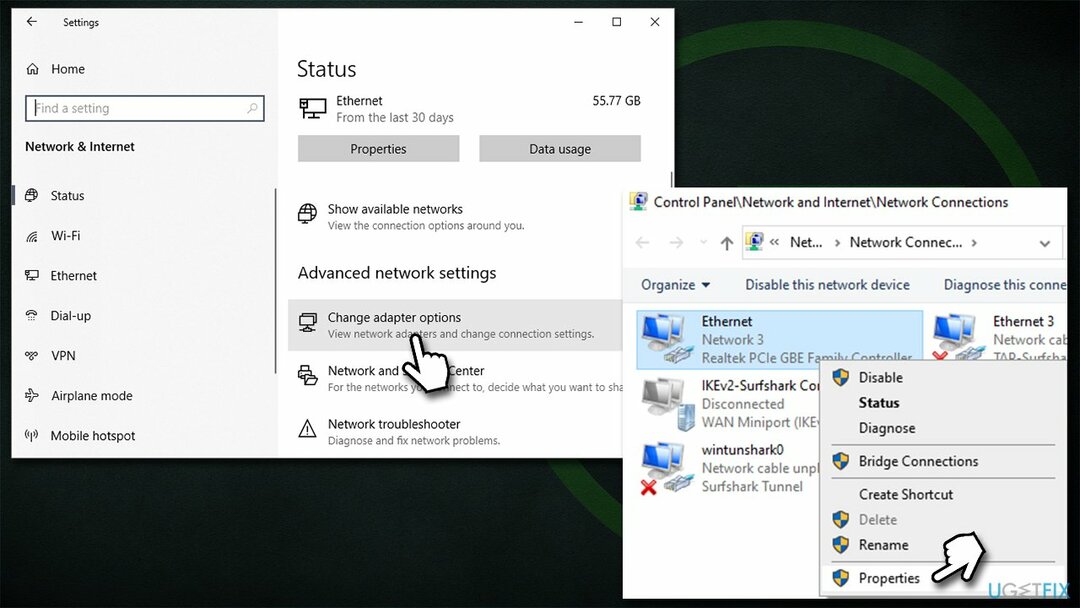
- Щракнете върху Интернет протокол версия 4 (TCP/IPv4) веднъж и отидете на Имоти
- Изберете Използвайте следните адреси на DNS сървъри опция и задайте своя DNS на Google:
Предпочитан DNS сървър: 8.8.8.8
Алтернативен DNS сървър: 8.8.4.4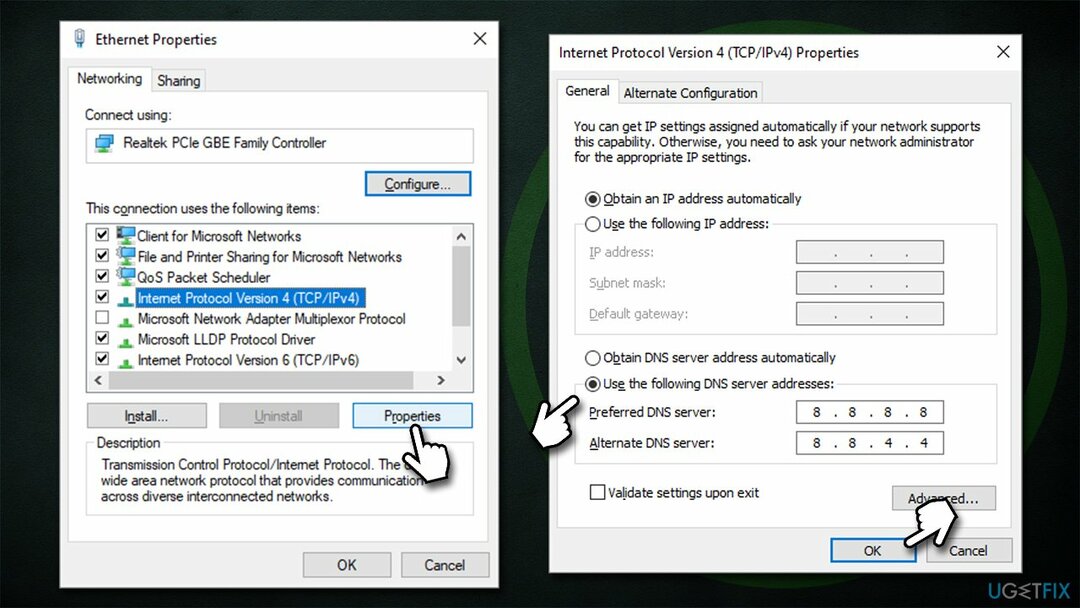
- Щракнете върху ДОБРЕ.
Решение 4. Деактивирайте или използвайте VPN
За да поправите повредена система, трябва да закупите лицензираната версия на Reimage Reimage.
Ако имате инсталиран и свързан VPN на трета страна, когато се опитвате да използвате GeForce Now, опитайте да го изключите и вижте дали това ще разреши проблема.
Ако нямате VPN клиент и сте изправени пред този проблем, можете да опитате да инсталирате Частен интернет достъп или друг реномиран VPN и стартиране на играта с него. Дори и да не ви помогне да решите проблема, често може да подобри скоростта на връзката с определени сървъри.
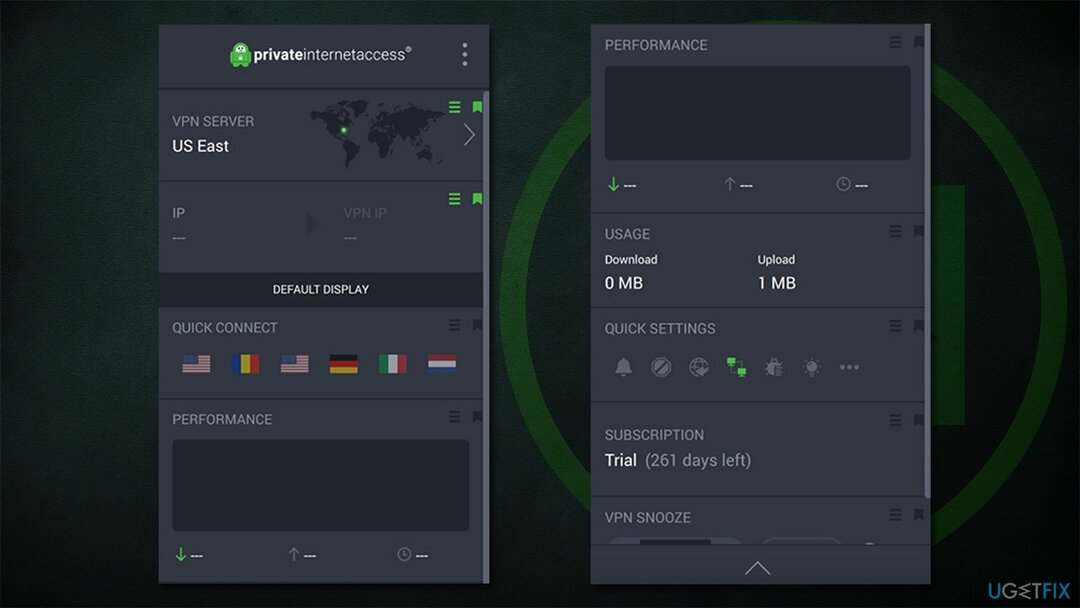
Решение 5. Нулирайте вашия рутер
За да поправите повредена система, трябва да закупите лицензираната версия на Reimage Reimage.
- Изключвам компютъра си напълно
- Отидете до вашия физически рутер или модем и задръжте бутона за захранване докато се изключи
- Изключете от контакта устройството от електрическия контакт
- Чакам за около минута, след това го включете отново и го стартирайте
- Имайте предвид, че зареждането на някои устройства отнема минути, така че бъдете търпеливи.
Други решения, които можете да опитате
За да поправите повредена система, трябва да закупите лицензираната версия на Reimage Reimage.
Има няколко други проблема, които могат да бъдат причината за грешката. Докато методите по-долу може да са доста очевидни, понякога корекцията е точно там.
- Рестартирайте компютъра си
- Уверете се, че настройките ви за време са правилни
- Деактивирайте или деинсталирайте анти-зловреден софтуер на трети страни
- Инсталирайте всички налични актуализации на Windows.
Поправете грешките си автоматично
Екипът на ugetfix.com се опитва да направи всичко възможно, за да помогне на потребителите да намерят най-добрите решения за отстраняване на грешките си. Ако не искате да се борите с техники за ръчен ремонт, моля, използвайте автоматичния софтуер. Всички препоръчани продукти са тествани и одобрени от нашите професионалисти. Инструментите, които можете да използвате, за да коригирате грешката си, са изброени по-долу:
Оферта
направи го сега!
Изтеглете корекцияЩастие
Гаранция
направи го сега!
Изтеглете корекцияЩастие
Гаранция
Ако не сте успели да поправите грешката си с помощта на Reimage, свържете се с нашия екип за поддръжка за помощ. Моля, уведомете ни всички подробности, които смятате, че трябва да знаем за вашия проблем.
Този патентован процес на поправка използва база данни от 25 милиона компоненти, които могат да заменят всеки повреден или липсващ файл на компютъра на потребителя.
За да поправите повредена система, трябва да закупите лицензираната версия на Reimage инструмент за премахване на зловреден софтуер.

За да останете напълно анонимни и да предотвратите ISP и правителство от шпиониране върху вас, трябва да наемете Частен интернет достъп VPN. Това ще ви позволи да се свържете с интернет, докато сте напълно анонимни, като криптира цялата информация, предотвратява тракери, реклами, както и злонамерено съдържание. Най-важното е, че ще спрете незаконните дейности по наблюдение, които НСА и други правителствени институции извършват зад гърба ви.
Непредвидени обстоятелства могат да се случат по всяко време, докато използвате компютъра: той може да се изключи поради прекъсване на захранването, а Син екран на смъртта (BSoD) може да възникне или произволни актуализации на Windows могат да се случи на машината, когато сте напуснали за няколко минути. В резултат на това вашата училищна работа, важни документи и други данни може да бъдат загубени. Да се възстановявам се изгубени файлове, можете да използвате Професионално възстановяване на данни – той търси в копия на файлове, които все още са налични на вашия твърд диск, и ги извлича бързо.